
Edmund Richardson
0
3676
23
Nowoczesne systemy operacyjne zapewniają łatwe metody konfigurowania nowych aplikacji. Należą do nich zautomatyzowane pakiety instalacyjne, a także polecenia instalujące wiele bitów oprogramowania jednocześnie. Ale co tak naprawdę dzieje się po uruchomieniu tego instalatora lub wydaniu tego polecenia?
Przyjrzyjmy się, jak oprogramowanie instaluje się na trzech głównych platformach komputerowych: Windows, macOS i Linux.
Metody instalacji oprogramowania
Istnieje kilka różnych sposobów uruchamiania nowych aplikacji na komputerze. W kolejności rosnącej złożoności są to:
- Kompilacja oprogramowania - Budowanie aplikacji z jej kodu źródłowego. Tylko dla najbardziej technicznych użytkowników.
- Archiwa oprogramowania - Rozpakowywanie archiwów, takich jak pliki ZIP i uruchamianie programu z dowolnego miejsca, w którym go rozpakowałeś. Może to wymagać dodatkowego dostosowania.
- Pakiety instalatora - Znajdowanie pliku instalatora i (podwójne) kliknięcie, aby rozpocząć instalację.
- Menedżerowie / sklepy oprogramowania - Wybór aplikacji z ładnego interfejsu i kliknięcie dużego “zainstalować” przycisk. To magia!
W tym artykule przeanalizujemy pakiety instalacyjne, ponieważ większość menedżerów oprogramowania / sklepów ostatecznie zajmuje się tego rodzaju pakietami za kulisami. Na dzisiejszych głównych platformach komputerowych - Windows, macOS i Linux - przyjrzymy się, co składa się na jeden z tych pakietów i co się dzieje po ich zainstalowaniu.
Microsoft Windows
Pakiety instalatora, z którymi prawdopodobnie spotkasz system Windows, występują w dwóch głównych wersjach. Pliki wykonywalne (EXE) mogą skonfigurować program, wykonując ciężkie prace związane z umieszczaniem plików we właściwej lokalizacji i przeprowadzaniem aktualizacji rejestru systemu Windows. Do tego dochodzą pakiety Instalatora Windows (MSI), zapewniając standardowe usługi, takie jak odinstalowanie.
Możesz sprawdzić zawartość plików EXE lub MSI, otwierając archiwum za pomocą 7-Zip 7Zip: darmowy program do rozpakowywania nietypowych formatów archiwów 7Zip: darmowy program do rozpakowywania nietypowych formatów archiwów. Jeśli użyjesz go do obejrzenia własnego instalatora EXE 7-Zip, znajdziesz wiele różnych plików w:
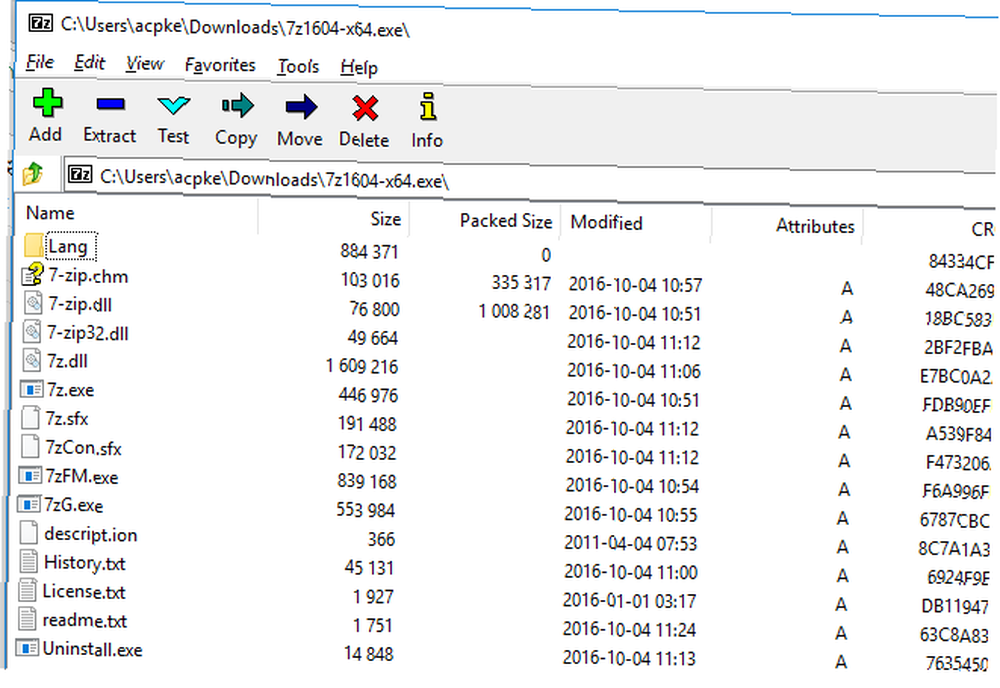
Chociaż pliki te nie zawierają folderu zawierającego w instalatorze, programista wskazał każdy z nich na katalog docelowy. Większość z nich kończy się w “domyślna lokalizacja instalacji” - ta sama sugestia, którą zwykle widzisz dla folderu takiego jak “C: \ Program Files \ [nazwa programu]” lub “C: \ Program Files (x86) \ [Twoja nowa aplikacja].”
Korzystając z zaawansowanych narzędzi, takich jak InstallShield, do tworzenia pakietów instalacyjnych, twórcy aplikacji mogą dostosować instalację. Na przykład mogą wskazać, w których wersjach systemu Windows będzie instalować, skonfigurować skróty do utworzenia w menu Start i / lub na pulpicie lub zebrać informacje o użytkowniku, takie jak nazwa, adres itp. Przykładowy projekt InstallShield w poniższy obraz pokazuje ekran służący do określania, czy klucze rejestru systemu Windows powinny być tworzone, czy aktualizowane.
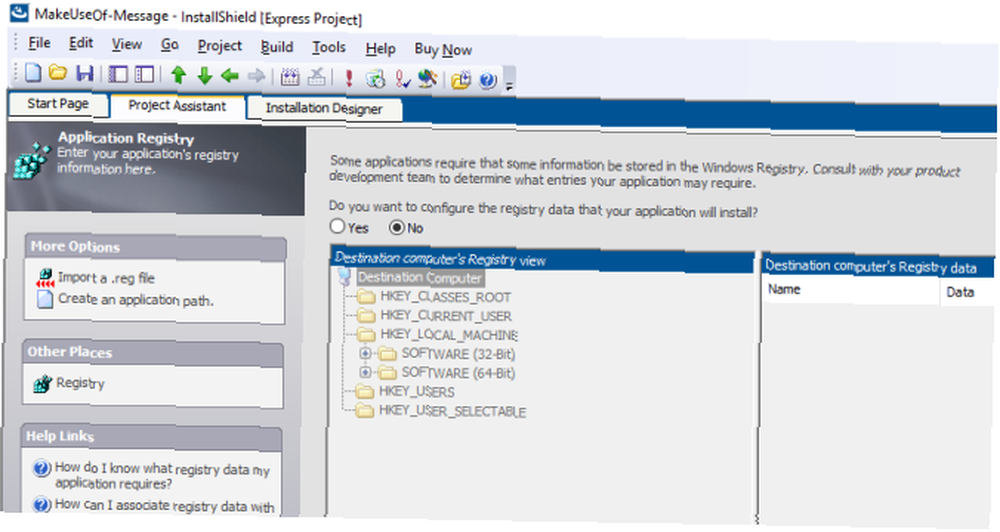
Dzięki InstallShield pliki aplikacji i inne dostosowania są pakowane w plik setup.exe plik. Otwarcie go za pomocą 7-Zip pokaże, że w środku jest pakiet MSI, który po uruchomieniu wygląda jak instalacja, do której wszyscy jesteśmy przyzwyczajeni. Przyjrzyjmy się, co dzieje się podczas tego procesu.
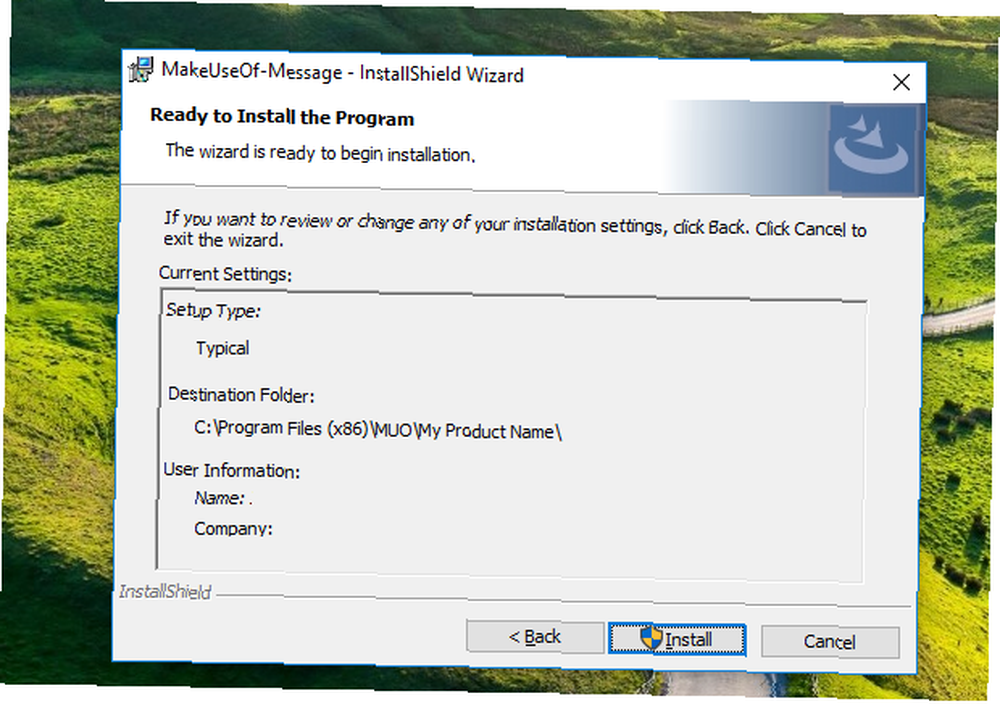
Proces instalacji systemu Windows
Instalator podejmie następujące kroki, aby skonfigurować aplikację do użytku (jej dokładna kolejność może się różnić w zależności od dostosowań programisty):
- Instalator może zawierać inne archiwa, takie jak wspomniany MSI lub formaty, takie jak CAB. W pierwszym kroku instalator wyodrębni je do tymczasowej lokalizacji.
- Następnie sprawdzi, czy wszystkie ustawione zależności są dostępne. Jeśli czegoś brakuje, pobierze go, jeśli to możliwe, lub wyjdzie z instalatora z błędem, jeśli nie.
- Jeśli wymagane są jakiekolwiek zależności, zostaną one zainstalowane najpierw przy użyciu dowolnego instalatora, z którym pochodzą (kiedykolwiek wystąpiła przerwa w instalacji dla .NET Framework? Microsoft .NET Framework: Dlaczego go potrzebujesz i jak go zainstalować w systemie Windows Microsoft .NET Framework: Dlaczego Potrzebujesz go i jak go zainstalować w systemie Windows Musisz go zainstalować lub zaktualizować. Ale czy wiesz, czym jest .NET Framework? Pokazujemy, dlaczego go potrzebujesz i jak uzyskać najnowszą wersję.).
- Następnie instalator rozpocznie kopiowanie plików aplikacji i umieszczanie ich we właściwej lokalizacji.
- Jeśli programista skonfigurował jakieś skróty, instalator utworzy je i wskaże rzeczywistą ścieżkę instalacji (pamiętaj, że możesz to zmienić Jak utworzyć skróty pulpitu systemu Windows w prosty sposób Jak utworzyć skróty pulpitu systemu Windows Łatwe skróty pulpitu systemu Smart mogą cię zaoszczędzić bezmyślne przeglądanie menu i folderów. Pokazujemy szybkie i łatwe sposoby ich tworzenia. po uruchomieniu instalatora).
- Zmiany w rejestrze systemu Windows 3 Narzędzia do monitorowania i sprawdzania rejestru systemu Windows 3 Narzędzia do monitorowania i sprawdzania rejestru systemu Windows Rejestr systemu Windows jest jedną z najsłabiej zrozumianych części systemu operacyjnego Windows. Pokazujemy narzędzia, które mogą uprościć rejestr i pomóc zidentyfikować problemy. , jeśli w ogóle, zostaną wykonane.
- Na koniec instalator może poprosić użytkownika o podanie informacji, takich jak nazwa lub adres strony internetowej.
Ten proces może wydawać się skomplikowany w porównaniu do następnego systemu operacyjnego na liście. Rzućmy okiem na instalację oprogramowania na macOS.
Apple macOS
Instalatorzy Windows mają wiele do zrobienia pod maską. Ale jeśli korzystasz z komputera Mac, wiesz, że zainstalowanie aplikacji jest często tak proste, jak pobranie kopii aplikacji, otwarcie obrazu dysku (DMG) i wykonanie kilku prostych instrukcji Jak zainstalować i usunąć oprogramowanie Mac: 5 łatwych metod Jak zainstalować i usunąć oprogramowanie dla komputerów Mac: 5 łatwych metod Przełączono na komputer Mac i opanowano podstawy? Zastanawiasz się, jak zainstalować oprogramowanie z wiersza poleceń? Masz stare aplikacje systemu Windows, które po prostu musisz uruchomić na komputerze Apple? . Czasami pobieranie zapewnia nawet “Przeciągnij tutaj!” Ikona.
Zanurzmy się w pakiecie APP, a także jego odpowiedniku instalatorze PKG.
Struktura pakietu macOS
Plik APP na powierzchni jest w rzeczywistości prostszy niż Windows z dwóch głównych powodów. Po pierwsze, jest to standardowy folder. Jedyną różnicą jest to, że kończy się na “.APP” przyrostek. Jeśli pobierzesz jeden z nich w systemie Windows, zobaczysz, że wyświetla się tak, jak każdy inny folder plików w Eksploratorze. Po drugie, pliki APP wymagają absolutnie wszystkiego, czego wymaga program. Nie ma obaw o brakujące zależności z tego typu instalatorami.
Te pakiety muszą zawierać trzy rzeczy w folderze o nazwie “Zawartość”: 1) an “Info.plist” plik zawierający metadane aplikacji, takie jak nazwa, język, numer wersji itp .; 2) a “System operacyjny Mac” katalog zawierający główny plik wykonywalny; oraz 3) a “Zasoby” katalog zawierający zasoby, które aplikacja musi funkcjonować (np. ikona aplikacji). Istnieją inne opcjonalne foldery, takie jak “Ramy” (pakiety funkcji, które nie są specyficzne dla aplikacji), “Wtyczki” (funkcjonalność aplikacji, która nie jest wymagana do jej uruchomienia) i “SharedSupport” (obce dane, takie jak szablony).
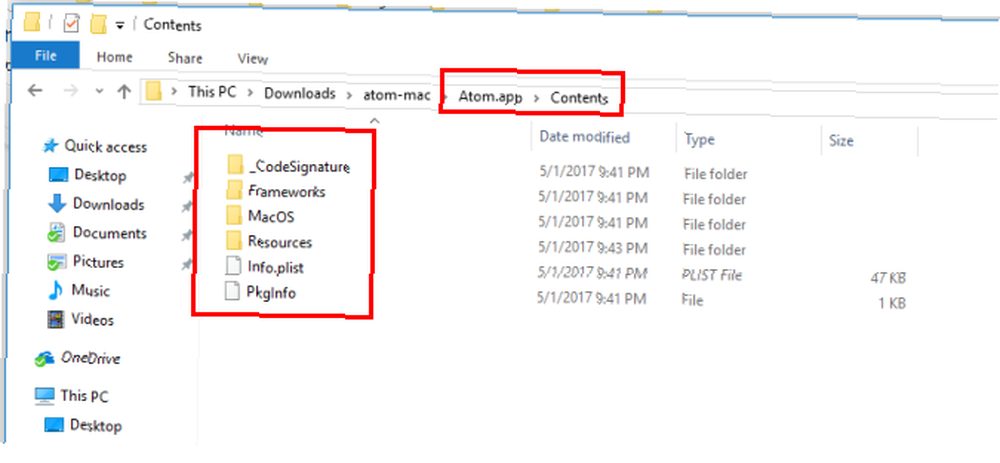
Natomiast format PKG jest połączeniem instalatora podobnego do systemu Windows ze strukturą podobną do systemu Unix. 3 systemy operacyjne typu UNIX, które nie są systemem Linux 3 systemy operacyjne typu UNIX, które nie są systemem Linux Ostatnio ludzie zaczęli mylić „ UNIX ”z„ Linux ”. Na Linuksa miał wpływ UNIX, ale systemy UNIX nie mają związku z Linuksem. Oto kilka ważnych systemów UNIX, o których warto wiedzieć. . Aplikacja 7-Zip otworzy również skompresowany plik PKG Xar format. Wewnątrz jest jeden lub więcej Ładowność pliki, które są również archiwum. Aby wyodrębnić jego zawartość, użyj następującego łańcucha poleceń (CPIO jest formatem archiwalnym oraz programem do manipulowania nimi) w terminalu Mac lub Linux:
kot Ładowność | gunzip -dc | CPIO -iPo zakończeniu zobaczysz znane drzewo katalogów podobne do Uniksa.
W poniższym przykładzie użyłem konwertera dokumentów, Pandoc. Zawiera binarne wejście / usr / local / bin i trochę dokumentacji w / usr / local / share / man. Jak te rzeczy faktycznie się wprowadzają? Przyjrzymy się, jak każdy z nich faktycznie instaluje się na komputerze Mac.
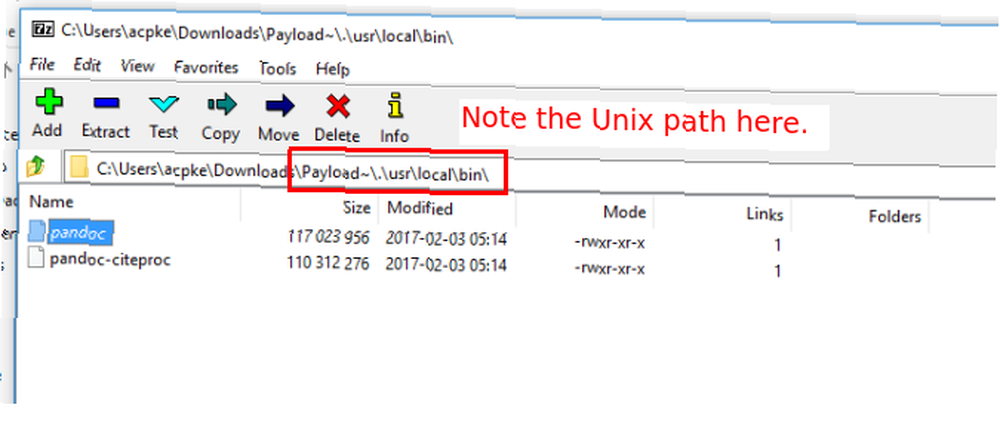
Zilustrowałem to wersją 7-Zip dla systemu Windows, a nie wersją tylko Linuksa z wiersza poleceń.
Proces instalacji aplikacji macOS
Gdy upuścisz ten plik APP do folderu Aplikacje, tak naprawdę nie zmienia to aż tak bardzo. Pamiętaj, że wszystko, co jest potrzebne do uruchomienia programu, jest samodzielne. Jedyną różnicą w stosunku do standardowego przeciągania i upuszczania jest to, że “Info.plist” plik zostanie zarejestrowany w systemie.
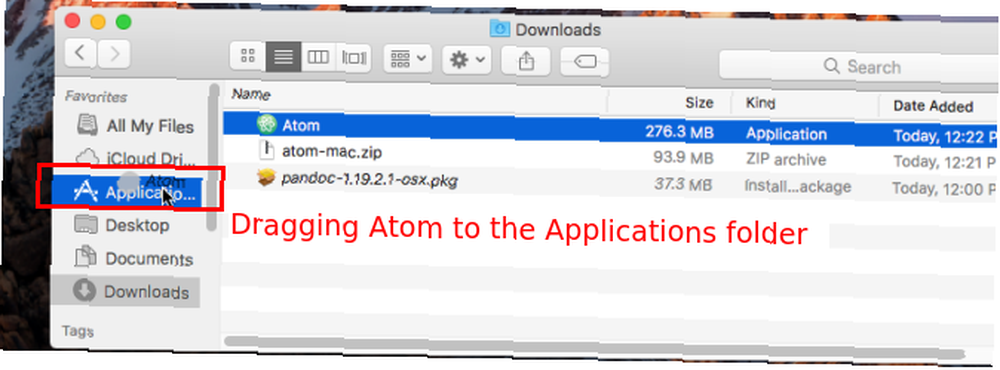
Spowoduje to skonfigurowanie takich elementów, jak plik wykonywalny, który jest wywoływany podczas uruchamiania aplikacji, która ikona jest wyświetlana, obsługiwane typy plików i inne. Ale w przeciwnym razie Twoja aplikacja (np. Pakiet APP dla Atom Editor pokazany poniżej) jest teraz gotowy do użycia.
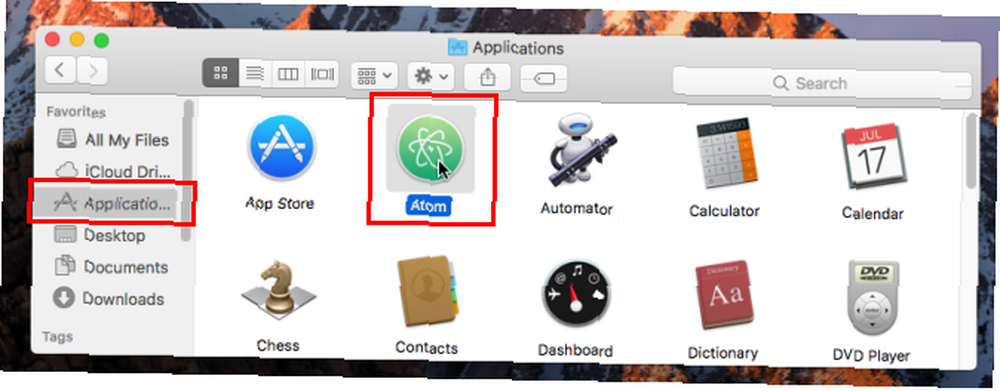
Proces instalacji systemu macOS PKG
Natomiast otwarcie pliku PKG uruchamia “w stylu czarodzieja” instalator. W przypadku prostych programów jest to zazwyczaj instalator komponentów, który zazwyczaj przechodzi przez następujące kroki:
- Uruchom preinstalacja scenariusz.
- Rozpakuj “Ładowność” zawartość do maszyny.
- Uruchom postinstall scenariusz.
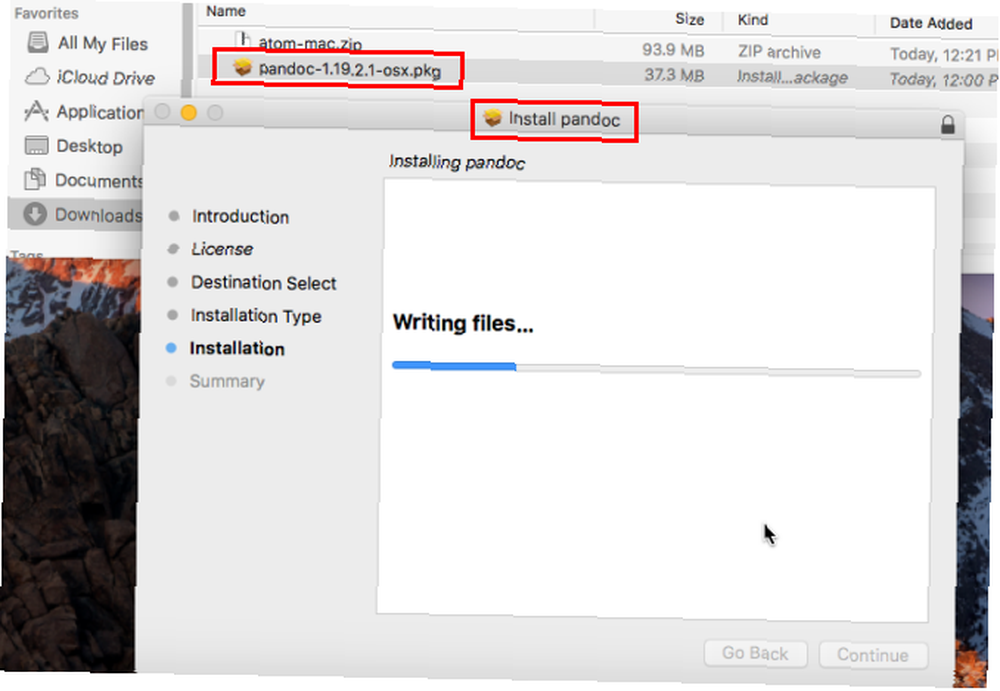
Programiści mogą następnie łączyć wiele składników w jeden archiwum produktów zainstalować. Dodaje to takie opcje, jak wyświetlanie umowy użytkownika do zaakceptowania przez użytkownika, zbieranie informacji od użytkownika i wybór komponentów do zainstalowania. Tymczasem instalator Apple zajmuje się wszystkimi szczegółami instalowania niezbędnych komponentów jeden po drugim w tle.
Mówiąc o instalatorach opartych na Uniksie, przejdziemy do dwóch wiodących formatów pakietów Linuksa w następnej sekcji.
Ubuntu i Fedora Linux
Ach, DEB kontra RPM Jak zainstalować oprogramowanie w systemie Linux: wyjaśnienie formatów pakietów Jak zainstalować oprogramowanie w systemie Linux: wyjaśnienie formatów pakietów Po przejściu na system Linux chcesz zainstalować oprogramowanie. Ale menedżerowie pakietów różnią się w zależności od dystrybucji. Które aplikacje możesz pobrać i zainstalować? Wszystko jest w akronimach. . Jedna z wielkich wojen płomieni, pokonana tylko przez takich jak vi przeciw emacs lub KDE kontra GNOME. Jednak te formaty są bardziej podobne niż są różne. Spójrzmy.
Struktura plików pakietu Linux
Aby zajrzeć do wnętrza pliku DEB, możesz wypróbować menedżera archiwum GUI. W przeciwnym razie użyj ar dowództwo. Następujące polecenie wprowadzone w terminalu 40+ Najczęściej używane polecenia terminalu Linux 40+ Najczęściej używane polecenia Linux terminalu Niezależnie od tego, czy dopiero zaczynasz, czy po prostu ciekawi Cię terminal Linux, oto najczęściej używane polecenia, które przeprowadzą cię przez cały czas w systemie Linux. wypakuje zawartość pakietu Debian:
ar -x nazwa-twojego-pakietu.debZ tego wynikną trzy pliki:
- control.tar.gz - To z kolei zawiera jeden plik podstawowy, Kontrola, który zawiera metadane dotyczące pakietu, takie jak jego oficjalna nazwa, wersja i zależności. Może także zawierać inne pliki, takie jak skrypty uruchamiane podczas procesu instalacji lub domyślne pliki konfiguracyjne.
- data.tar.gz - Pliki, które składają się na samą aplikację, znajdują się w tym archiwum TAR.GZ. Wszystko, w tym pliki binarne, dokumentacja i domyślne konfiguracje znajdują się tutaj. W przykładowym pakiecie kde-service-menu-encfs_0.5.2_all.deb zawiera pliki i katalogi, jak pokazano na poniższym obrazie.
- debian-binary - Jest to plik, który określa, jakiej wersji formatu pakietu Debian używa plik. W przypadku nowoczesnych dystrybucji będzie to po prostu zawierać “2.0” na jednej linii.
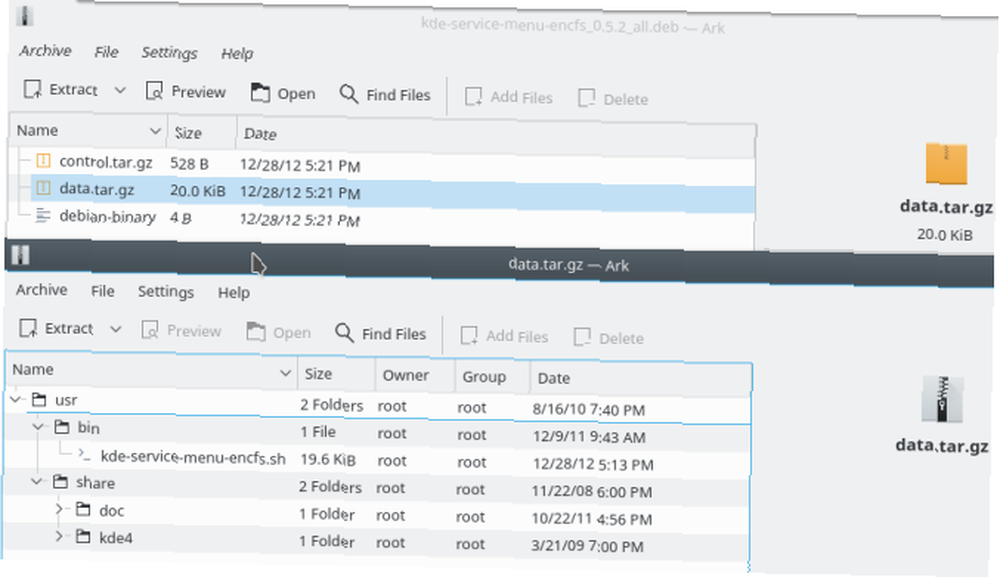
W Fedorze możesz użyć rpm2cpio i CPIO polecenia do wyodrębnienia pakietu RPM i przeglądania ich plików:
rpm2cpio nazwa-twojego-pakietu.rpm | CPIO -IDVMW przypadku pakietu kde-cli-tools-5.9.4-2.fc26.x86_64.rpm zobaczysz drzewo plików podobne do pakietu DEB. Ale nie zapewnia metadanych, przynajmniej nie w dwójkowy pakiet. Musisz pobrać źródłowe RPM (.SRC.RPM) odpowiadające twojej wersji binarnej, a następnie użyć tego samego polecenia powyżej dla tego pliku. Zawarty w tym będzie plik SPEC, który zawiera wiele takich samych elementów jak Kontrola plik w pakiecie Debian.
Teraz, gdy rozumiemy strukturę pakietów Linux, przyjrzyjmy się, co się stanie, kiedy faktycznie je zainstalujesz. Jak zainstalować oprogramowanie w systemie Linux: wyjaśnienie formatów pakietów Jak zainstalować oprogramowanie w systemie Linux: wyjaśnienie formatów pakietów Przełączyłeś się na system Linux i chcesz zainstalować jakieś oprogramowanie. Ale menedżerowie pakietów różnią się w zależności od dystrybucji. Które aplikacje możesz pobrać i zainstalować? Wszystko jest w akronimach. .
Instalacja pakietu Linux
Podczas instalowania pakietów dowolnego formatu, bez względu na interfejs, dzieje się podobny zestaw kroków:
- System pakietów sprawdza zawartość pakietu w celu ustalenia, czy brakuje zależności. W zależności od narzędzia ostrzeże Cię albo zacznie je pobierać.
- Jeśli pakiety zawierają skrypty lub polecenia przedinstalacyjne, uruchamiane są jako następne.
- Następnie system pakietów wyodrębnia pliki pakietu.
- Po umieszczeniu plików uruchamiane są skrypty poinstalacyjne.
- Na koniec pakiet jest rejestrowany w wewnętrznej bazie danych przy użyciu jego metadanych, dzięki czemu można go później odinstalować.
Wiedza o sposobie instalacji oprogramowania to dobra rzecz
Ponieważ programiści systemów operacyjnych i działającego na nich oprogramowania wykonują świetną robotę, ułatwiając instalację oprogramowania, tak naprawdę nie trzeba zwracać uwagi na szczegóły. Ale posiadanie pewnej wiedzy o tym, co dzieje się za kulisami, da ci spokój ducha o tym, co jest instalowane w twoim systemie, a także pomoże w rozwiązywaniu problemów.
Ile z powyższych metod instalacji oprogramowania wykonałeś? Wolisz DEB czy RPM? Czy też pakiety aplikacji dla komputerów Mac stanowią szczyt łatwości użycia? Czy zdarzyło Ci się kiedyś zainstalować koszmar? Daj nam znać w komentarzach poniżej!











